Jak propojit nebo odkazovat na název zaškrtávacího políčka s buňkou v aplikaci Excel?
V některých případech možná budete muset odkazovat na název titulku zaškrtávacího políčka nebo na něj odkazovat, co můžete udělat, abyste toho dosáhli? Tento článek představí metodu řešení tohoto problému.
Propojte nebo odkazujte na název zaškrtávacího políčka s buňkou pomocí kódu VBA
Propojte nebo odkazujte na název zaškrtávacího políčka s buňkou pomocí kódu VBA
Níže uvedený kód VBA vám pomůže odkazovat na název zaškrtávacího políčka na buňku v aplikaci Excel. Postupujte prosím následovně.
1. Zaškrtněte políčko, které chcete odkazovat na název titulku na buňku a klikněte na něj pravým tlačítkem, a poté klikněte Zobrazit kód z kontextové nabídky. Viz snímek obrazovky:

2. V Microsoft Visual Basic pro aplikace v okně, nahraďte prosím původní kód níže uvedeným kódem VBA.
Kód VBA: Propojte název zaškrtávacího políčka s buňkou
Private Sub CheckBox1_Click()
worksheets("Sheet1").Range("B2") = CheckBox1.Caption
End SubPoznámka: V kódu je CheckBox1 název zaškrtávacího políčka, na které je třeba odkazovat, List1 je název listu, který obsahuje zaškrtávací políčko, a B2 je cílová buňka, se kterou propojíte název zaškrtávacího políčka. Změňte je prosím podle potřeby.
3. zmáčkni Další + Q klávesy společně zavřete Microsoft Visual Basic pro aplikace okno.
4. Vypněte návrhový režim kliknutím Vývojka > Režim návrhu jak je ukázáno níže.

Poté je název titulku zaškrtávacího políčka propojen se zadanou buňkou po zaškrtnutí políčka níže uvedeného snímku obrazovky:
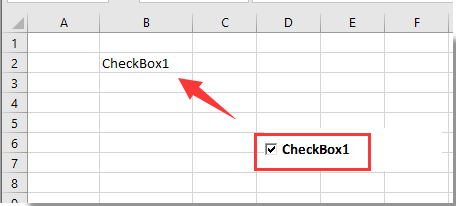
Související články:
- Jak filtrovat data na základě zaškrtávacího políčka v aplikaci Excel?
- Jak vytvořit rozevírací seznam s více zaškrtávacími políčky v aplikaci Excel?
- Jak změnit zadanou hodnotu buňky nebo barvu, když je v aplikaci Excel zaškrtnuto políčko?
- Jak zvýraznit buňku nebo řádek pomocí zaškrtávacího políčka v aplikaci Excel?
- Jak udělat barvu pozadí zaškrtávacího políčka transparentní v aplikaci Excel?
Nejlepší nástroje pro produktivitu v kanceláři
Rozšiřte své dovednosti Excel pomocí Kutools pro Excel a zažijte efektivitu jako nikdy předtím. Kutools for Excel nabízí více než 300 pokročilých funkcí pro zvýšení produktivity a úsporu času. Kliknutím sem získáte funkci, kterou nejvíce potřebujete...

Office Tab přináší do Office rozhraní s kartami a usnadňuje vám práci
- Povolte úpravy a čtení na kartách ve Wordu, Excelu, PowerPointu, Publisher, Access, Visio a Project.
- Otevřete a vytvořte více dokumentů na nových kartách ve stejném okně, nikoli v nových oknech.
- Zvyšuje vaši produktivitu o 50%a snižuje stovky kliknutí myší každý den!

